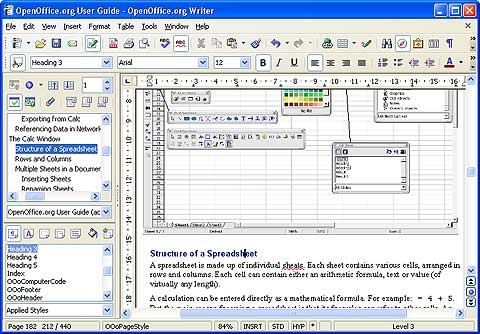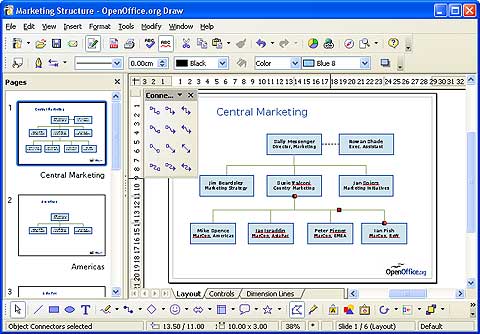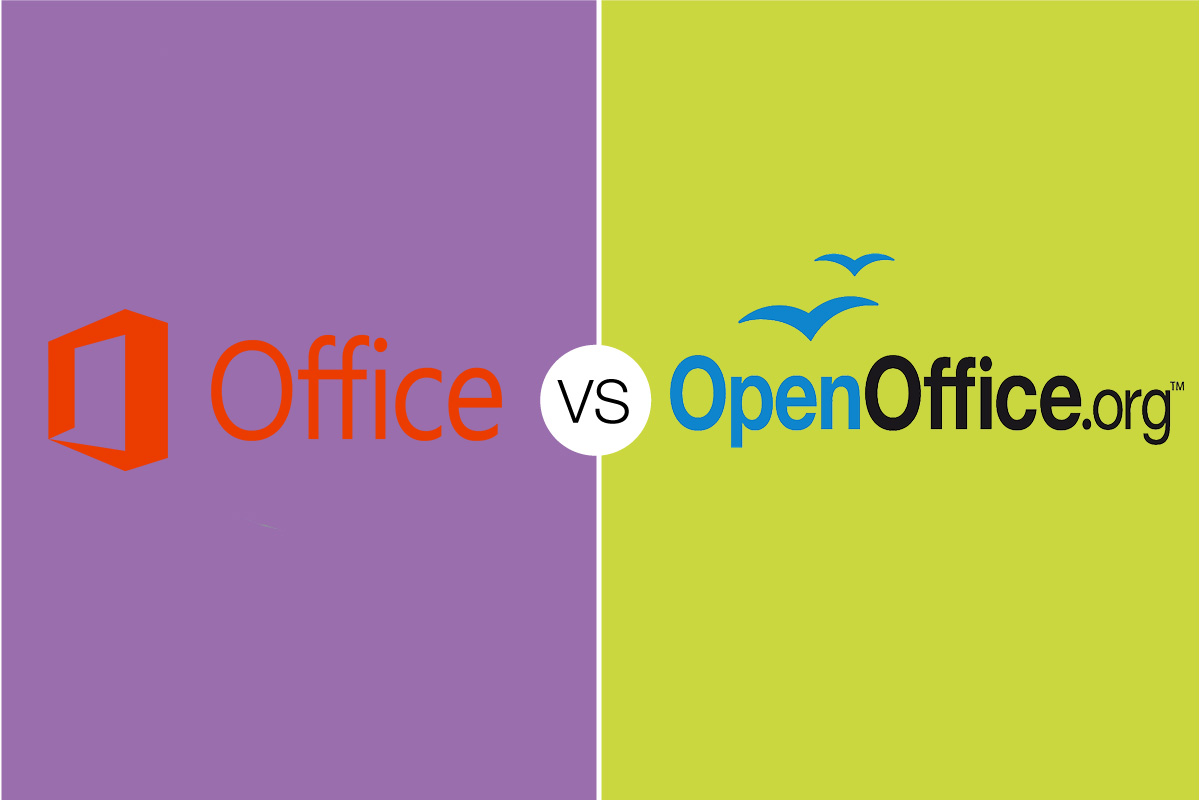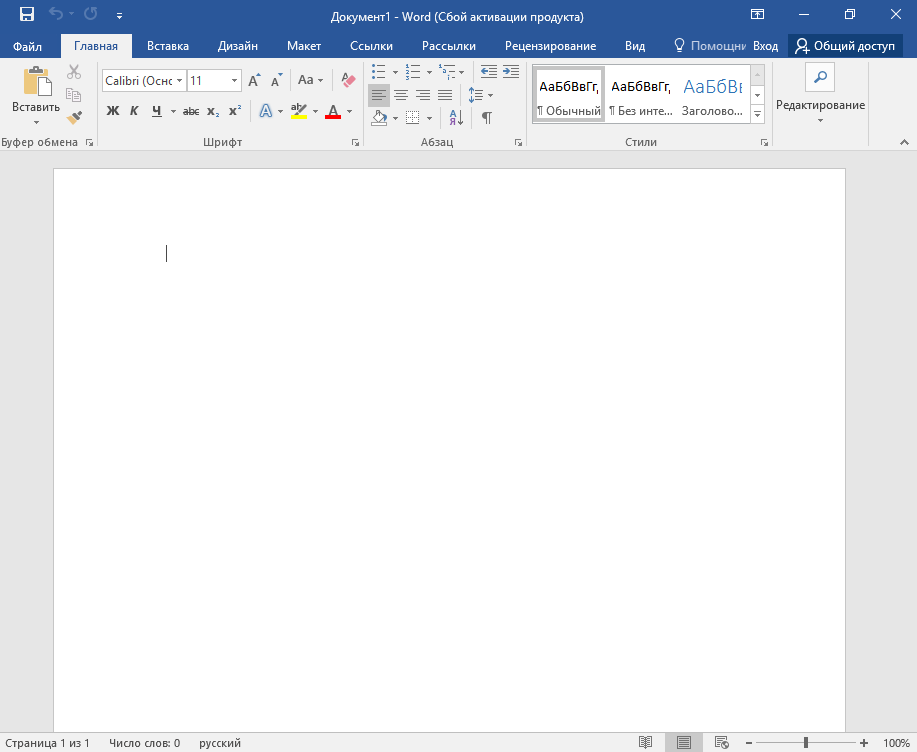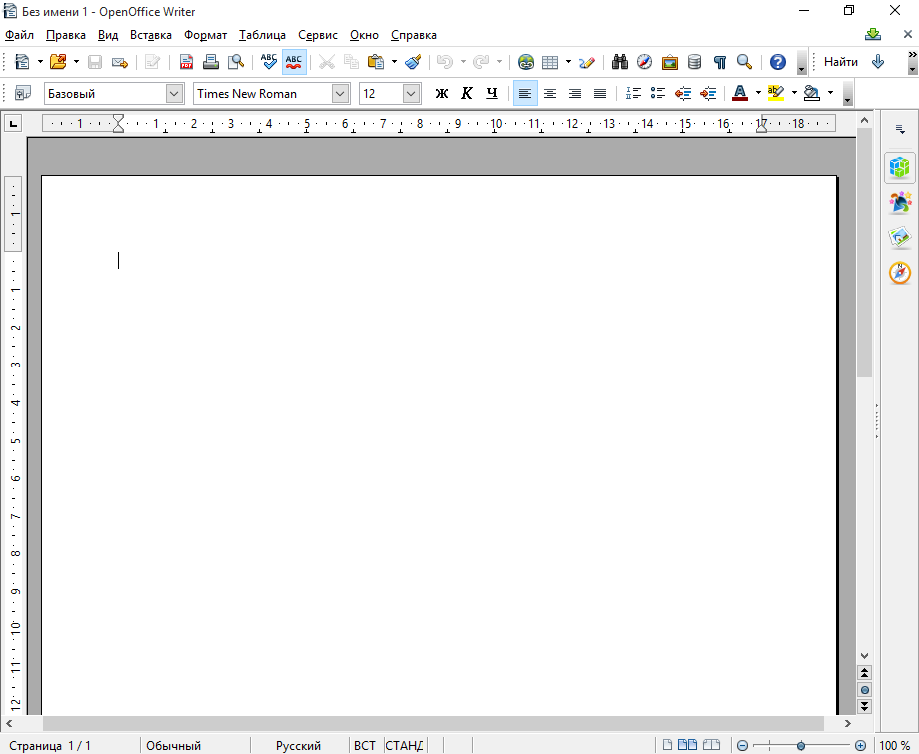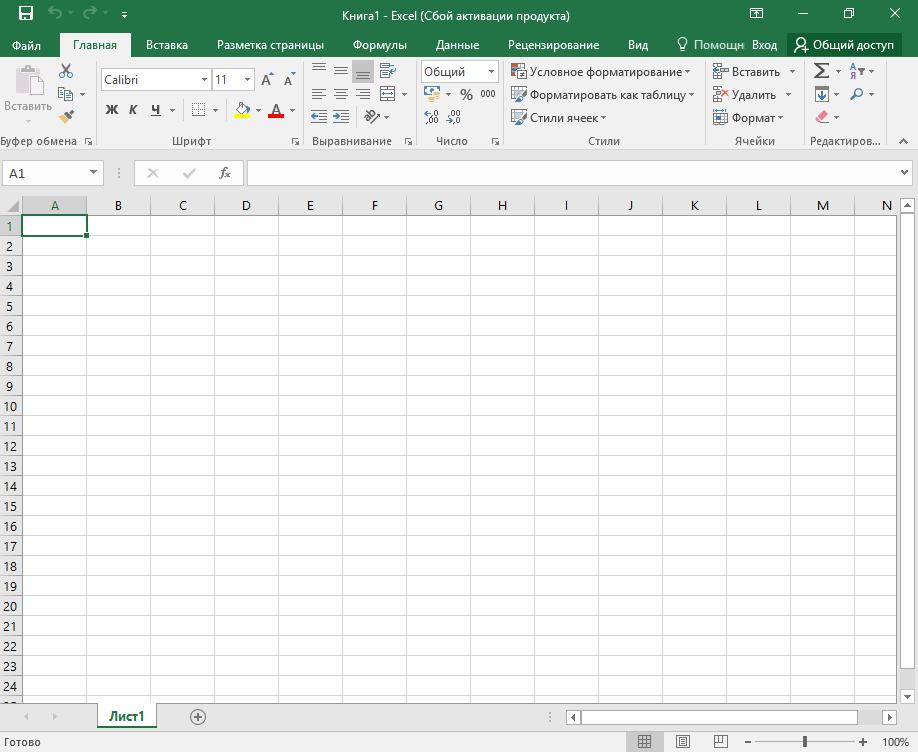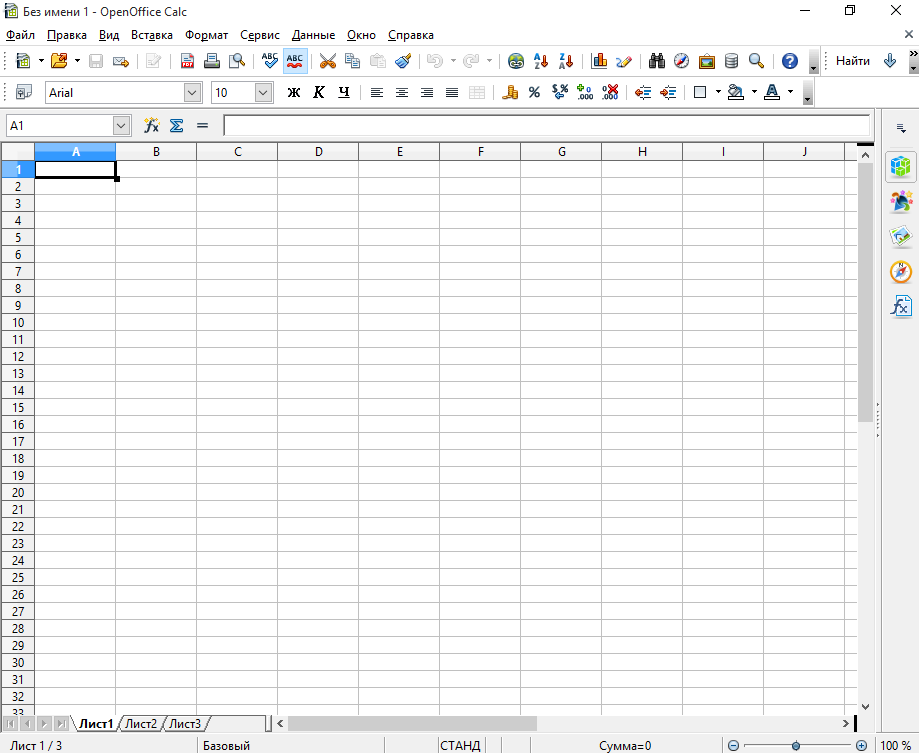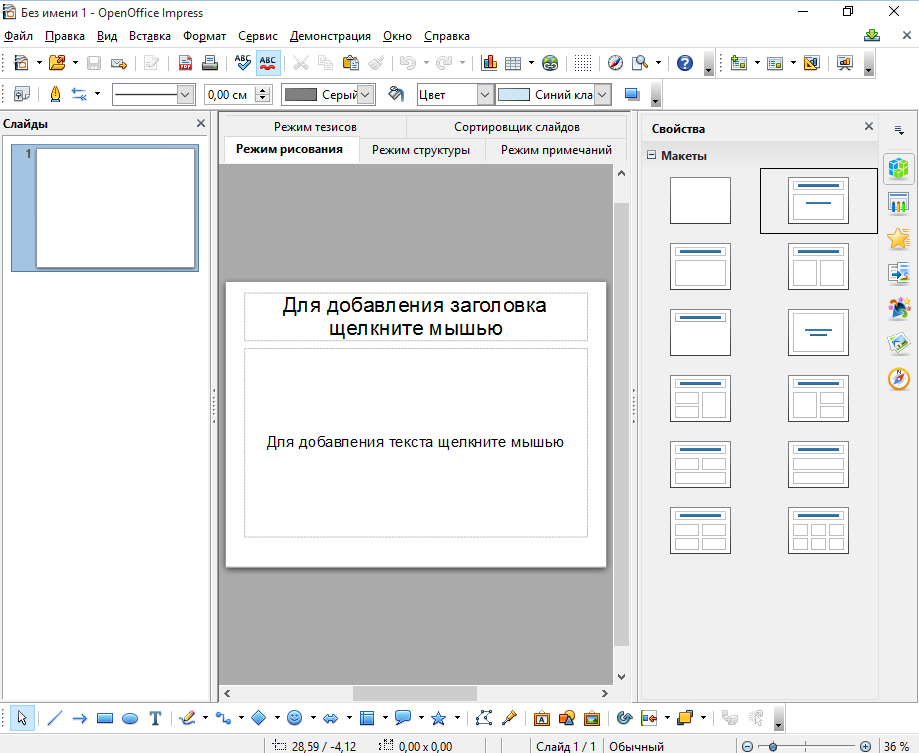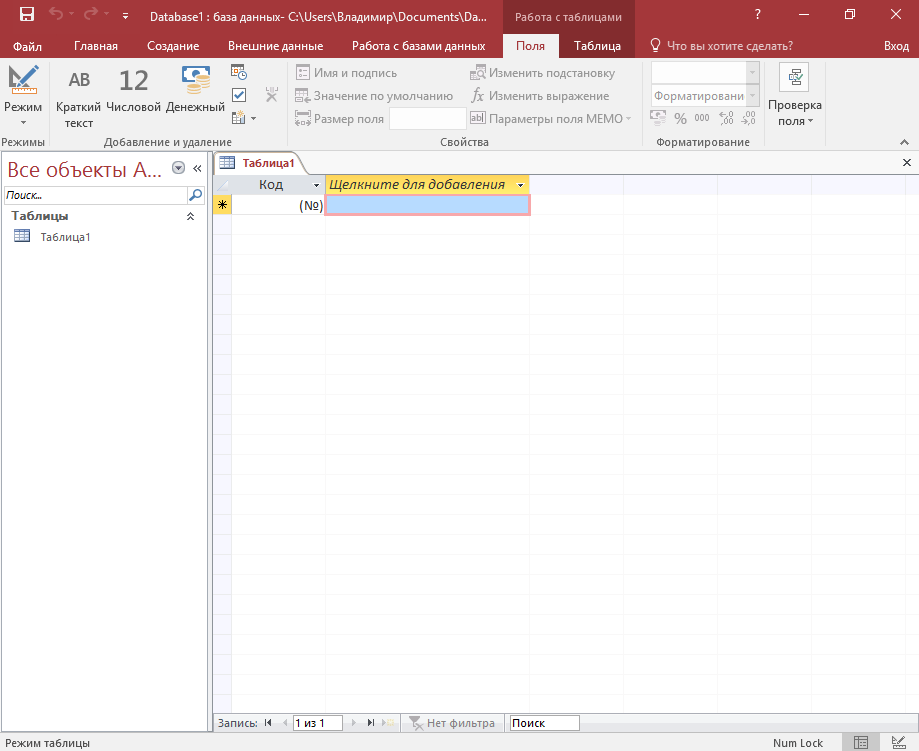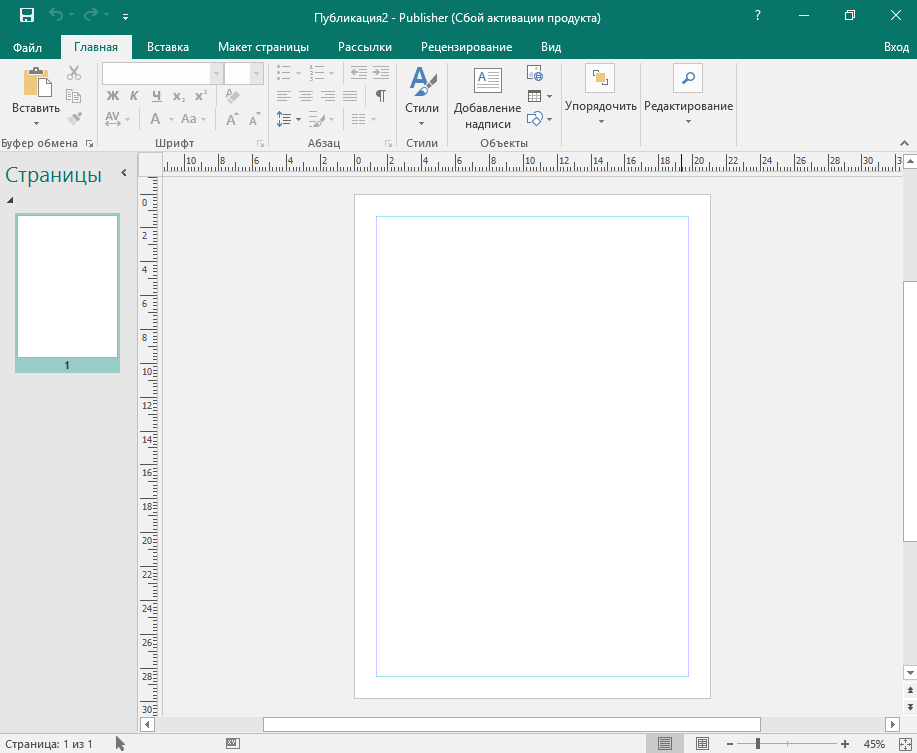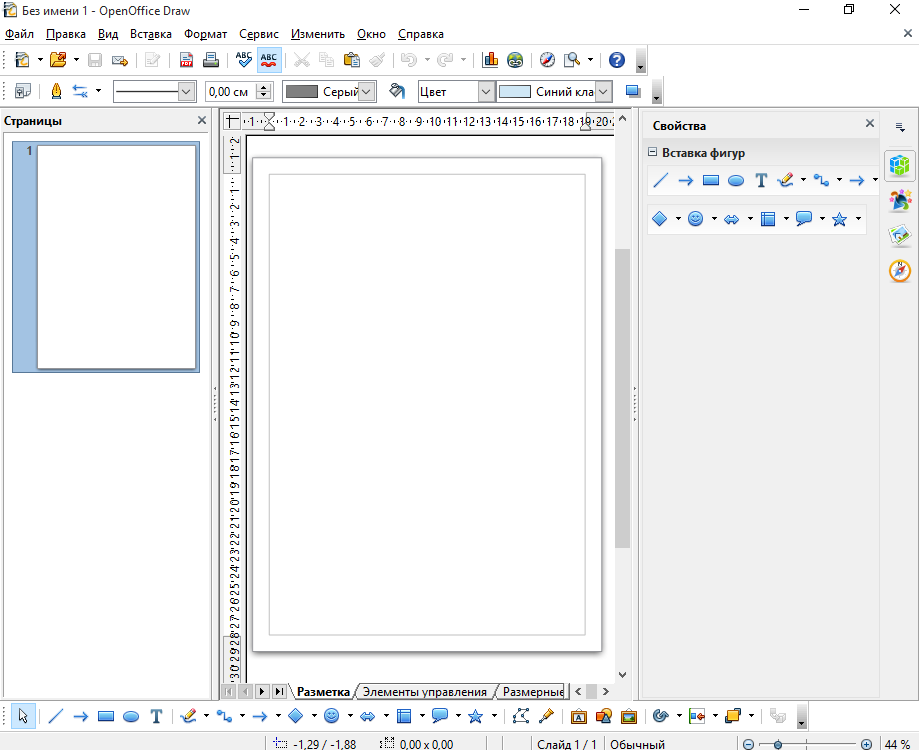Openoffice что это за программа и нужна ли она
Что такое OpenOffice. Бесплатный пакет офисных приложений
Что такое OpenOffice? В этой статье будет рассказываться об этом пакете бесплатных приложений. Также скачаем и установим Опен Офис на компьютер для работы.
Что такое OpenOffice, для чего он нужен

Зачем нужна программа OpenOffice? Для создания текстов, таблиц, редактирования ПДФ файлов, разработки различных презентаций, для работы с программным кодом и так далее. Её можно использовать и для заработка через Интернет. Например, копирайтерам, блоггерам, чтоб писать тексты, вести различные таблицы.
Далее, мы выясним, что входит в бесплатный пакет этой программы. Впоследствии, скачаем офисный пакет с официального сайта и установим на компьютер.
Что входит в бесплатный пакет Опен Офис
В бесплатный пакет OpenOffice входит шесть программ. Коротко их разберём:
В результате, мы разобрали шесть программ, которые имеет бесплатный пакет Опен Офис.
Как скачать OpenOffice
Мы ответили на вопрос, что такое OpenOffice и какие у него есть программы. Теперь, скачаем его на компьютер.
Для скачивания бесплатного пакета, нужно перейти на официальный сайт – «openoffice.org/download/index.html». Далее, нажимаете кнопку «Download full installation» (Скрин 1).
Потом установочный файл Опен Офис начнёт загружаться. Это будет длиться примерно 2–3 минуты, поскольку скачиваемый файл весит 134 мегабайта.
Далее, нажимаем в загрузках браузера (на компьютере) на скачанный файл несколько раз компьютерной мышкой (Скрин 2).
И запускаем программу установки офисного пакета.
Установка OpenOffice
Бесплатный пакет Опен Офис быстро устанавливается на компьютер. Для этого, запускаете мастер установки программы. Нажимаете несколько раз кнопку «Далее» (Скрин 3).
В другом окне пишете имя пользователя. Например, Иван. Затем, в разделе «Установить данную программу» устанавливаете галочку напротив пункта – «Только для меня» (Скрин 4).
После этого, кликните кнопку «Далее». В следующем окне, нужно выбрать параметр установки программы – «Выборочная» (Скрин 5).
Для того чтобы самим выбирать, какую программу устанавливать. Также нажимаете на кнопку «Далее».
Другие два окна также пропускаете с помощью кнопки «Далее». В последнем окне установки выбираете папку на компьютере, куда нужно сохранить программу (Скрин 6).
Затем, нажимаем на кнопку «Установить». В течении определённого времени будет идти установка Опен Офис. Когда пакет программ установится, появится ярлык на рабочем столе компьютера OpenOffice.
Расширения для OpenOffice
К пакету программ Опен Офис можно отнести общие расширения, о которых расскажем в двух словах. Например, такие:
Эти и другие расширения, дополняют функционал программ бесплатного пакета OpenOffice.
Заключение
Мы разобрали ответ на вопрос, что такое OpenOffice и какие он имеет программы. Также его скачали и установили на компьютер. Вместе с Опен Офисом устанавливаются программы – Word, Excel, PowerPoint, которые тоже нужны для работы в Интернете. В отличии от пакета Майкрософт Офис, пакет программ Опен Офис бесплатный. Поэтому, его можно смело использовать и тогда Ваша работа за компьютером будет эффективной. Спасибо за внимание!
В последнее время о проекте OpenOffice.org заговорили практически все уважающие себя печатные и электронные издания. Мы тоже посчитали нужным внести свою лепту.
Обратимся к истории, чтобы понять, откуда берет свое начало OpenOffice.org. В девяностых годах немецкая компания StarDivision выпускала офисный пакет StarOffice. Коды продукта были приобретены корпорацией Sun в 1999 году, а спустя год открыты всему миру из соображений конкурентной борьбы с Microsoft Office, таким образом предоставляя бесплатную альтернативу, к тому же основанную на открытом коде. Проект получил название OpenOffice.org. В настоящее время корпорация Sun финансирует проект OpenOffice.org и использует код OpenOffice.org как базу для своего офисного пакета StarOffice, который дополнительно включает в себя ряд частных, коммерческих технологий.
Отношение пользователей к первым версиям продукта было довольно пренебрежительное. С недостатками мирились во имя бесплатности пакета. Однако 20 октября 2005 года на сайте www.openofffice.org появился доступный для свободного скачивания релиз 2.0 этого офисного комплекта. Объем исходного кода по сравнению с первой версией увеличился в два раза! Фактически объем исправлений настолько велик, что разница между OpenOffice.org 2.0 и OpenOffice.org 1.1.0 даже больше, чем между Microsoft Office 97 и Microsoft Office 2003. Нынешний OpenOffice.org 2.0 избавился от многих недостатков, обзавелся практически всеми необходимыми компонентами и даже пытается кое в чем задавать тон. Одним словом, сегодня этот продукт интересен как никогда.
OpenOffice.org в настоящее время локализован в более чем 60 странах мира, среди которых есть Россия и Украина. Сборка, предназначенная для России, имеет полностью переведенный интерфейс, словарь переносов русских слов, в скором времени ожидается перевод встроенной справки и подробного руководства пользователя. Кроме того, разработаны на основе пакета Cyrillic Tools дополнительные модули для улучшенной поддержки кириллических документов, что бывает порой необходимо, например, при работе с отчетами, сгенерированными в «1С:Бухгалтерии». Русифицированная версия пакета носит название Ru.OpenOffice.org.
Каждая программа совместима со всеми широко распространенными форматами документов, электронных таблиц, презентаций и изображений. Документы отображаются качественно, практически без потерь в структуре. А вот программа для баз данных, к сожалению, не совместима с Microsoft Access. В целом можно без проблем загружать документы Microsoft Office (Word, Excel, Powerpoint), редактировать их и сохранять как в оригинальном формате, так и в формате OpenOffice.org. Основное ограничение состоит в том, что OpenOffice.org не исполняет макросы в этих документах. Отметим, что хотя OpenOffice.org не поддерживает Visual Basic, взамен у него для макросов есть язык OpenOffice.org Basic.
Обращает на себя внимание стильный, отвечающий современным требованиям дизайн интерфейса. Динамические панели в стиле Microsoft Office 2003, панель задач, группирующая наиболее нужные инструменты, современные и удобные меню и пиктограммы делают программу понятнее и дружелюбнее по отношению к пользователям. Самые же существенные изменения коснулись презентационной программы OpenOffice.org Impress, чей интерфейс подвергся основательной переработке – мультипанельный режим обеспечивает удобный доступ к слайду, заготовкам и инструментам, функции предварительного просмотра. Пользователи GNU/Linux оценят в версии 2.0 улучшения визуальной совместимости с менеджерами рабочего стола KDE и GNOME.
«OpenOffice» — свободный офисный пакет
Если вам необходимо работать с текстами, таблицами или создать презентацию, но нет возможности использовать дорогое ПО, то единственной законной альтернативой является OpenOffice.
Когда-то давно, когда компьютеры только появились, это были очень скучные, предназначенные для серьезной работы устройства. С тех пор прошло много времени, компьютер обзавелся прекрасными мультимедийными и игровыми возможностями, но рутинная офисная работа – по-прежнему одно из главных его предназначений. Именно поэтому одним из первых приложений, устанавливаемых на любой компьютер, является офисный пакет.
Самым популярным офисным пакетом на сегодняшний день является Microsoft Office. Однако его высокая стоимость не всегда может подойти для использования в общественных, благотворительных и некоммерческих организациях. Поэтому гораздо разумнее выбрать одну из бесплатных альтернатив, самой достойной из которых является, несомненно, Open Office.
История, общие сведения
OpenOffice – это бесплатный кроссплатфоменный пакет офисных программ, поддерживаемый и распространяемый на основе свободных лицензий. За годы своего развития этот программный продукт неоднократно менял поддерживающие его компании и даже названия, появляясь под названиями StarOffice, OpenOffice.org, LibreOffice. Независимо от названия, этот офисный пакет является на сегодняшний день единственным реальным конкурентом коммерческому Microsoft Office, обеспечивающим возможность выполнения практически всех необходимых офисных задач и совместимость с самыми популярными форматами документов.
Программа OpenOffice имеет модульную структуру, объединяя под одной оболочкой шесть разных компонентов:
Важной особенностью этого офисного пакета является поддержка специальных дополнений, устанавливая которые пользователи могут значительно расширить функциональность пакета.
Установка и запуск
Скачать дистрибутив программы можно с официального сайта. Он распространяется в виде инсталляционного файла размером около 123 Мб и доступен для всех популярных операционных систем. После запуска процесса установки происходит распаковка необходимых файлов, а затем автоматически начинается процесс инсталляции.
В процессе инсталляции вы имеете возможность указать место установки и выбрать состав устанавливаемых компонентов. После окончания установки на вашем Рабочем столе появится новый ярлык, при клике на который вы увидите стартовый экран программы, из которого сможете перейти в один из нужных компонентов офисного пакета. Рассмотрим их подробнее.
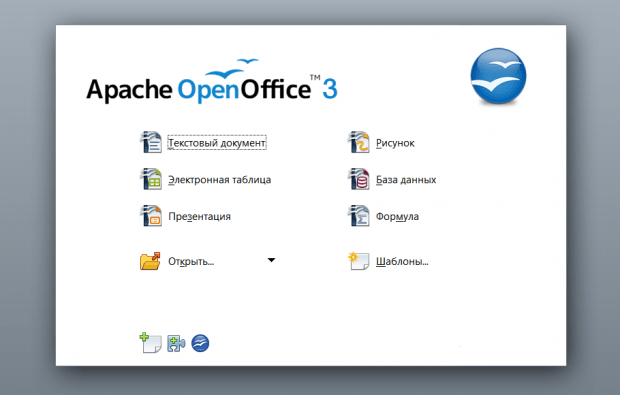
Writer
При первом знакомстве с текстовым редактором Writer возникают ассоциации с прошлыми выпусками Microsoft Word. Привычная организация меню и панелей инструментов и даже похожая функциональность поможет легко разобраться с программой любому пользователю, который имеет хотя бы небольшой опыт работы с текстами.
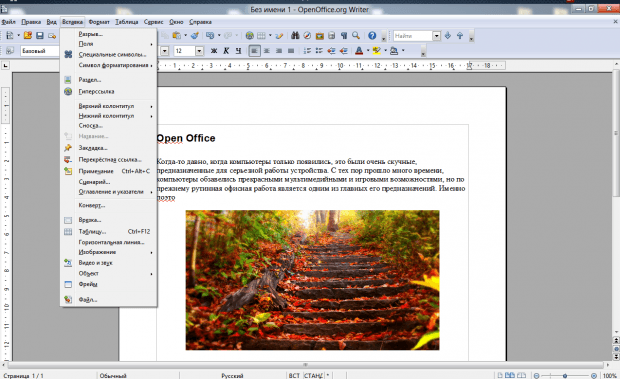
Программа Open Office Writer дает возможность создания документов практически любого уровня сложности, менять форматирование, цвет, размер шрифта, применять один из стандартных или пользовательских стилей, вставлять таблицы, рисунки, видео, звуковые клипы, оглавления и указатели, менять элементы оформления, искать и заменять фрагменты текста и многое другое.
Интересной особенностью программы является наличие специальных пошаговых руководств (мастеров), которые помогут начинающим пользователям при выполнении наиболее популярных операций. Так, с их помощью вы сможете создать письмо, веб-страницу, презентацию, факс, повестку дня.
Готовый результат можно сохранить в различных форматах, среди которых обязательно необходимо упомянуть DOC, совместимый с пакетом Microsoft Office, самый популярный формат электронного документооборота PDF и свободный формат ODF.
Инструмент для работы с табличными данными, практически аналогичный по функциям Exel. С его помощью можно анализировать вводимые данные, заниматься расчётами, прогнозировать, сводить данные с разных листов и таблиц, строить диаграммы, графики, отчеты и многое другое.
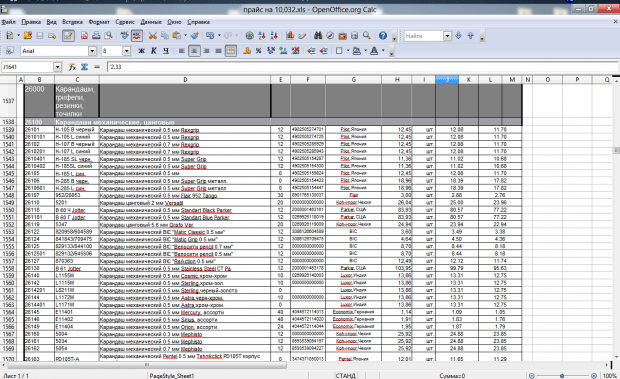
Специальный Мастер функций помогает справиться с составлением сложных и вложенных формул, демонстрируя при этом описание каждого параметра и его влияние на конечный результат. Ячейки поддерживают условное форматирование и стили, что позволяет удобно упорядочить введенные данные. Для визуального представления табличных данных предусмотрена возможность построения разнообразных диаграмм, графиков, сводных таблиц. Поддержка широкого круга форматов позволяет легко импортировать данные и сохранять свою работу в необходимом виде.
Impress
Современная офисная жизнь уже совершенно невозможна без презентаций, необходимых для наглядного представления любого продукта, проекта или технологии. Не менее полезны презентации могут оказаться и для работы общественных и некоммерческих организаций, например для представления нового проекта или отчета о проделанной работе.

OpenOffice Impress способен создавать презентации из отдельных слайдов, содержащих, в свою очередь, широкий диапазон различных элементов, например текст, изображения, видео, маркированные и нумерованные списки, таблицы, диаграммы, рисунки и так далее.
Программа Impress полностью совместима с общепринятым для презентаций форматом PPT, так что вы легко сможете открывать уже существующие файлы, редактировать их и сохранять. Кроме этого, есть возможность экспорта в PDF или SWF, что позволит просматривать вашу работу даже на компьютере, не имеющем офисного пакета.
Заключение
OpenOffice является результатом более чем двадцатилетней работы большого количества разработчиков. По сравнению с другими конкурирующими программами он имеет целый ряд приемуществ, среди которых можно выделить полную бесплатность, открытые исходные коды, межплатформенность, отличную локализацию и функциональность, поддержку всех популярных форматов. OpenOffice выпущен под свободной лицензией и это значит, что вы можете совершенно легально использовать его для любых целей — дома, в образовании, в общественных организациях и любых своих проектах.
Что такое Open Office?
Бесплатный офисный пакет OpenOffice
Многие слышали про Open Office, но до сих пор не знают, что же это такое. Так уж случилось, что данный пакет программ малоизвестен среди широкого круга пользователей. На мой взгляд незаслуженно.
Все мы знаем, что такое Microsoft Office и в большинстве случаев пользуемся именно им. Но, как известно, MS Office — это платный офисный пакет. В отличие от Microsoft Office, Open Office бесплатен и позволяет выполнять огромное количество рядовых задач, связанных с созданием текстовых документов, таблиц, презентаций и баз данных.
Для начала расскажу, где скачать и как установить Open Office к себе на компьютер.
Офисный пакет Open Office можно скачать на официальном сайте OpenOffice.org, вот прямая ссылка на страницу загрузки.
Перейдя на страницу загрузки мы увидим следующее. Нам предлагают указать свою операционную систему, язык и версию. Обычно менять ничего не надо, так как сайт автоматически определяет операционную систему и язык. Версия офисного пакета — последняя на данный момент. Я загружал версию 4.1.3.
Далее жмём “Download full installation” после чего нас перенаправляют на сайт SourceForge.net, где загрузка начнётся автоматически. Перед загрузкой на странице появится сообщение о том, что загрузка скоро начнётся.
После завершения загрузки страница сайта обновится и на ней появится сообщение о количестве загрузок данного пакета и кнопка для повторной загрузки, если это необходимо.
После того, как мы скачали установочный файл Open Office необходимо запустить установку. Сам файл как правило находится в папке “Загрузки”, куда ваш браузер обычно скачивает всё из интернета. Вот так выглядит сам файл. Весит около 132 Мб.
Двойной клик и установка начнётся. При этом вероятнее всего выскочит окно системы безопасности Windows и спросит действительно ли вы желаете запустить этот файл. Смело жмём кнопку “Да”. Запустится мастер установки.
Жмём кнопку “Далее”.
Появится окно выбора папки установки. Но на самом деле здесь нам предлагается выбрать не папку установки программы, а каталог, в который будут извлечены установочные файлы. По умолчанию задан рабочий стол Windows. Мастер установки создаст папку и распакует в неё необходимые файлы. Затем начнётся уже сама установка. После того, как вы установите Open Office на свой компьютер папку с распакованными файлами на рабочем столе можно смело удалить.
После того, как мы нажмём кнопку “Установить” появится следующее окно. Это и есть окно начала самой установки. Жмём “Далее”.
На следующем шаге будет предложено ввести информацию о пользователе. У меня эта информация подставилась автоматически.
Также в этом окне можно выбрать кто будет иметь доступ к данной программе. Если компьютером пользуется несколько человек (пользователей), то можно разграничить доступ к программе. В моём случае компьютером пользуюсь только я и поэтому оставил настройки по умолчанию “для всех пользователей компьютера (all users)”. Определились? Тогда жмём далее.
Дальнейший этап установки уже более интересный. Как известно, в состав того же Microsoft Office входит несколько программ, таких как MS Word, MS Excel, MS PowerPoint и другие. Аналогично и здесь. В окне “Тип установки” нам будет предложена обычная и выборочная установка. Я всегда выбираю “Выборочная”, так как мне интересно, какие приложения и компоненты программ устанавливает мастер. Итак, выбираем “Выборочная” и кликаем по кнопке “Далее”.
Перед нами появится окно со списком всех устанавливаемых программ и компонентов.
Скажу честно, что для большинства пользователей хватит 3-4 основных программ. О них я скажу позже. Я же выбрал все, так как мне интересен данный офисный пакет и я хочу иметь под рукой все программы. Чтобы в случае чего не пришлось устанавливать что-то отдельно.
Итак, офисный пакет состоит из 6 программ:
Как основные для себя я выделил три программы, которые аналогичны MS Word, MS Excel и MS PowerPoint, и наиболее востребованы в организациях, школах, учебных заведениях. Это текстовый редактор OpenOffice Writer, электронные таблицы OpenOffice Calc и программа для создания презентаций OpenOffice Impress.
Что выбрать вам? Можно установить и весь пакет. Он занимает немного места на жёстком диске, но я расскажу, как отключить установку того, что вам не требуется.
В окне выбора напротив каждого из компонентов есть иконка с выпадающим меню. При клике по ней появляется меню, где есть пункт “Данный компонент будет недоступен”. Выбираем его. После этого напротив названия компонента иконка изменится на красный крест. Это значит, что данный компонент не будет установлен. Вот пример, как это будет выглядеть.
Вот так можно исключить установку, например, таких программ, как OpenOffice Base и OpenOffice Math.
С помощью кнопки “Изменить. ” можно задать папку установки программы, если вам не устраивает папка для установки, заданная по умолчанию (C:\Program Files (x86)\OpenOffice 4\). Вот такое окно появится, если нажать кнопку.
А с помощью кнопки “Пространство” можно посмотреть, на какой из разделов устанавливается программа и сколько свободного места имеется на данном разделе/диске.
Если не требуется изменить место установки программы и места для установки программы заведомо хватает, то после выбора компонентов программы жмём кнопку “Далее”.
На вкладке “Типы файлов” нас спросят, хотим ли мы открывать файлы в Open Office, если они были созданы с помощью офисного пакета Microsoft Office. Если мы хотим, чтобы Open Office открывал документы, созданные в Microsoft Office, то мы должны указать, какие именно это будут документы: документы MS Word, таблицы MS Excel и/или презентации MS PowerPoint.
На мой взгляд, это очень уважительно по отношению к пользователю. Обычно при установке программы прописывают себя приложением по умолчанию, что приводит к тому, что любые файлы, с которыми может работать вновь установленная программа, будут открываться именно в ней. Порой это не удобно и приходиться переназначать программу в свойствах файла.
Здесь же, установщик сам предупреждает, что вы можете сами решить, необходимо вам это или нет.
Так как файлы, созданные в Microsoft Office не всегда корректно открываются в программе Open Office, то я рекомендую оставить все пункты не отмеченными. Простые документы открываются без проблем, но вот документы со сложной разметкой, форматированием и дополнительными элементами явно откроются с ошибками.
На следующем шаге установщик спросит нас о том, необходимо ли создавать ярлык на рабочем столе. Выбираем, а затем жмём “Установить”.
Процесс установки выглядит так.
На последнем шаге установщик уведомит нас об успешной установке OpenOffice на ваш компьютер.
После установки в списке программ появится папка Open Office. По клику откроется весь список установленных программ. Можно запускать программы отсюда или сделать ярлыки на Рабочий стол Windows для большего удобства.
Если при установке выбрали пункт “Создать ярлык на рабочем столе”, то на нём найдёте вот такой ярлык.
По двойному клику открывается стартовое окно Open Office, где можно выбрать, какой документ требуется создать.
Стартовое окно офисного пакета OpenOffice.
OpenOffice как бесплатная замена Microsoft Office. В чём разница?
На сегодняшний день большая часть пользователей компьютеров с операционной системой Windows продолжают пользоваться для работы с различными документами (текст, таблицы, презентации и пр.) платным пакетом программ Microsoft Office. Всем известны, как минимум, такие программы из него, как Word (текстовый редактор) и Excel (табличный редактор). Однако далеко не все знают о существовании весьма достойных бесплатных замен всем программам из пакета Microsoft Office. Одна из таких альтернатив — бесплатный пакет OpenOffice, где содержатся все альтернативы платных программ Microsoft Office. Чем же отличается OpenOffice от Microsoft Office и стоит ли пользоваться именно им или проще купить платную подписку на пакет от Microsoft? Об этом поговорим в данной статье.
Что представляют собой программы из Microsoft Office
Перед тем как перейти к аналогу Microsoft Office – OpenOffice, рассмотрим, что же есть наборе от Microsoft и сколько всё это стоит.
Стандартный пакет Microsoft Office содержит 3 самых основных программы, которые чаще всего используются:
Microsoft Office Word. Это текстовый редактор (правильнее назвать «текстовый процессор», поскольку имеет огромные возможности для редактирования), в котором вы можете профессионально оформлять любые текстово-графические документы, будь то просто статьи или какие-то официальные бумажки с рамками и другими деталями.
Microsoft Office Excel. Это табличный процессор, в котором вы можете профессионально оформлять таблицы любой сложности, подкрепляя их всевозможными графиками и имея возможность автоматизировать заполнение нужных ячеек таблиц, пользуясь формулами.
Microsoft Office PowerPoint. Это программа для создания презентаций, которые могут пригодиться для демонстрации самых важных качеств, плюсов, минусов какого-то продукта или услуги, к примеру, и в общем-то для чего- угодно. Можно создать множество слайдов, красиво оформить переходы между ними и автоматизировать процесс смены слайдов. Возможности также очень велики.
Также в этом пакете имеются и другие программы, но они менее популярны. Среди них: Access (для создания и ведения баз данных), Publisher (для создания публикаций, например, рекламных открыток), OneNote (для работы с заметками), Outlook (для работы с электронной почтой с помощью программы на компьютере). Также в новых выпусках Microsoft Office частенько появляются всё новые программы.
Лично я, когда пользовался продуктами Microsoft Office, работал лишь в Word, Excel и очень редко в PowerPoint. Некоторыми из оставшихся пользовался только во время учёбы в техникуме, а некоторыми вообще ни разу.
Что же на сегодняшний день с ценами на пакет программ Microsoft Office? Есть 3 основных предложения для домашних пользователей:
Office 365 для дома. Стоит 399 руб. в месяц, либо 3399 руб. в год. Преимущество в том, что подпиской могут пользоваться сразу 5 человек, т. е. покупается как бы на семью. В пакет входят все программы из офиса, а также возможность пользоваться ими на мобильных устройствах (планшет, смартфон) + облачное хранилище объёмом на 1 Тб. (1000 Гб.), ну и некоторые другие, менее полезные штучки.
Office 365 персональный. Стоит 269 руб. в месяц, либо 2699 руб. в год). Этот вариант дешевле чем предыдущий, поскольку доступ даётся только для одного пользователя. В остальном всё тоже самое.
Office для дома и учебы 2016. Разовый платёж — 5199 руб., без необходимости платить что-то в дальнейшем. Это стандартный пакет, который покупается раз и на всегда для одного компьютера, без возможности пользоваться им на мобильных устройствах (только за отдельную плату), без услуги блачного хранилища.
Цены и другие сведения, указанные выше — по данным на июль 2016 г. Актуальную информацию смотрите по ссылке: перейти
Таким образом, чтобы легально пользоваться для работы, учебы программами из пакета Microsoft Office, придётся платить. Даже 269 р. каждый месяц — ощутимо.
А теперь главное — зачем платить, если есть все основные программы в бесплатном пакете OpenOffice, которые отличается только лишь интерфейсом? Рассмотрим, что у нас имеется в этом пакете.
OpenOffice как альтернатива платному Microsoft Office
В пакет OpenOffice входит меньше программ, чем в Microsoft Office, однако все самые часто используемые там есть. И среди них:
OpenOffice Writer. Аналог Microsoft Office Word, для работы с текстом;
OpenOffice Calc. Аналог Microsoft Office Excel, для работы с таблицами;
OpenOffice Impress. Аналог Microsoft Office PowerPoint, для работы с презентациями.
Также в пакет OpenOffice входят следующие компоненты, которые применяются пользователями намного реже:
OpenOffice Draw. Аналог Microsoft Office Publisher, для создания различных рекламных изображений, публикаций;
OpenOffice Base. Аналог Microsoft Office Access, для создания и ведения баз данных;
OpenOffice Math. Это отдельное приложение для написания сложных формул. В пакете Microsoft Office редактор формул встроен прямо в текстовый редактор Word.
Таким образом, не хватает аналога OneNote для работы с заметками и Outlook для работы с электронной почтой. Однако этими программами пользуется куда меньше народу, поэтому я не считаю это большим недостатком OpenOffice.
Что касается самих программ OpenOffice по сравнению с Microsoft Office, то функции полностью идентичны. Т.е. всё что было, к примеру в текстовом редакторе Microsoft Office Word, можно найти в OpenOffice Writer. С другими программами аналогично. Главное отличие — интерфейс, который в OpenOffice для Windows очень простенький, можно сказать даже устаревший.
Вот примеры открытых программ из пакета Microsoft Office и OpenOffice последних на сегодняшний день версий, для сравнения:
Последняя версия Microsoft Office на момент написания статьи — 2016, OpenOffice – 4.1.2
Microsoft Office Word:
Microsoft Office Excel:
Microsoft Office PowerPoint:
Microsoft Office Access:
Microsoft Office Publisher:
Как видим, OpenOffice для Windows прилично отстаёт по красоте интерфейса от своего платного аналога Microsoft Office. Скажу даже, что подобный интерфейс, как сейчас в OpenOffice, у Microsoft Office был ещё в древней 2003-й версии, которая была выпущена как раз ещё в 2003 году.
Однако что важнее, интерфейс или же функционал программы? Конечно красивый и удобный интерфейс — это всегда плюс программе. В Microsoft Office он такой и есть — красивый и удобный, правда от версии к версии, после 2007-й я уже не замечаю существенной разницы. Переставляются некоторые пункты меню, становится всё более стильно, но возможности программы сейчас практически ничем не отличаются от тех, что были несколько лет назад. Тем более, ещё бы у Microsoft Office не было красивого интерфейса, она же платная в конце концов и нужно что-то совершенствовать за счёт получаемой прибыли.
Что касается OpenOffice, то да, у этого пакета программ нет красивого интерфейс, однако это совсем не значит, что он неудобен! Интерфейс простой, без всяких графических наворотов, но он удобен и всё в нём более чем интуитивно понятно. При этом простота интерфейса — это ещё и более высокая производительность программы.
Из всего пакета OpenOffice я пользуюсь в основном текстовым редактором (Writer) и иногда табличным (Calc). Остальные просто как-то не требовались пока, а может и вообще не потребуются. Так вот, в этих программах я ещё ни разу не испытывал недостатка каких-то функций, которые были у меня при пользовании Microsoft Office, а перешёл я с него на аналог где-то 1.5-2 года назад. При этом аналогом Word я пользуюсь каждый божий день, потому что постоянно пишу то статьи, то ещё какие-то тексты и оформляю их.
Кто-то может подумать: «А что на счёт совместимости форматов файлов между Microsoft Office и OpenOffice? Т.е. Смогу ли я открыть все свои файлы, сохранённые через Microsoft Office затем в аналогичных программах из Open Offiсe?».
С этим нет никаких проблем! OpenOffice может читать все форматы последних версий программ Microsoft Office и при этом может сохранять свои документы также в форматах для Microsoft Office. При этом искажений отображения информации практически никогда не наблюдается, возможно в основном в тех случаях, когда вы, работая, к примеру, в Microsoft Office Word, применяли какие-то сложные эффекты. В этом случае, OpenOffice может что-то отобразить неправильно. Я такое замечаю очень редко и, как правило, поправить всё можно за пару минут. Таким образом совместимость очень даже хорошая!
Сам OpenOffice имеет свои форматы файлов, а именно:
Но каждый документ можно сохранить в формате, совместимом с Microsoft Office, чтобы потом можно было открыть его через нужную программу того офисного пакета.
Плюсы и минусы OpenOffice по сравнению с Microsoft Office
Начнём с положительных сторон. Плюсы:
Пакет OpenOffice полностью бесплатен;
В пакете имеется замена всем самым основным программам из Microsoft Office;
Совместимость файлов с Microsoft Office и наоборот;
Программы из пакета OpenOffice работают быстрее чем аналоги из Microsoft Office.
Минусы:
Довольно устаревший интерфейс и кому-то может показаться менее удобным чем в красивом Microsoft Office;
Иногда, но редко, могут возникать проблемы с совместимостью файлов и файл созданный в одной из программ Microsoft Office, может кривовато открыться в аналогичной программе из пакета OpenOffice.
Заключение
Каждый выбирает своё и я сделал свой выбор в пользу бесплатного пакета OpenOffice, просидев до этого много лет на Microsoft Office. Я не сторонник искать «правильные» левые сборки и репаки для известных программ, потом ожидать момента, когда слетит активация и программа перестанет работать. Зачем всё это, практически всему есть практически ничем не отличающиеся бесплатные аналоги? Но это моё мнение и никого к нему не стараюсь склонить, однако попробовать бесплатный пакет можно всегда, тем более он устанавливается быстрее чем Microsoft Office в разы. Делайте свой выбор!
Хорошего вам дня и отличного настроения! 🙂
Сделай репост – выиграй ноутбук!
Каждый месяц 1 числа iBook.pro разыгрывает подарки.
—> LENOVO или HP от 40-50 т.р., 8-16ГБ DDR4, SSD, экран 15.6″, Windows 10